Как редактировать загруженные изображения
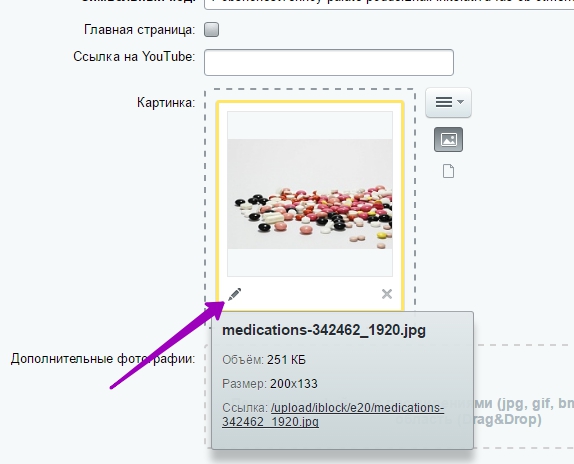
Окно редактора имеет следующий вид:
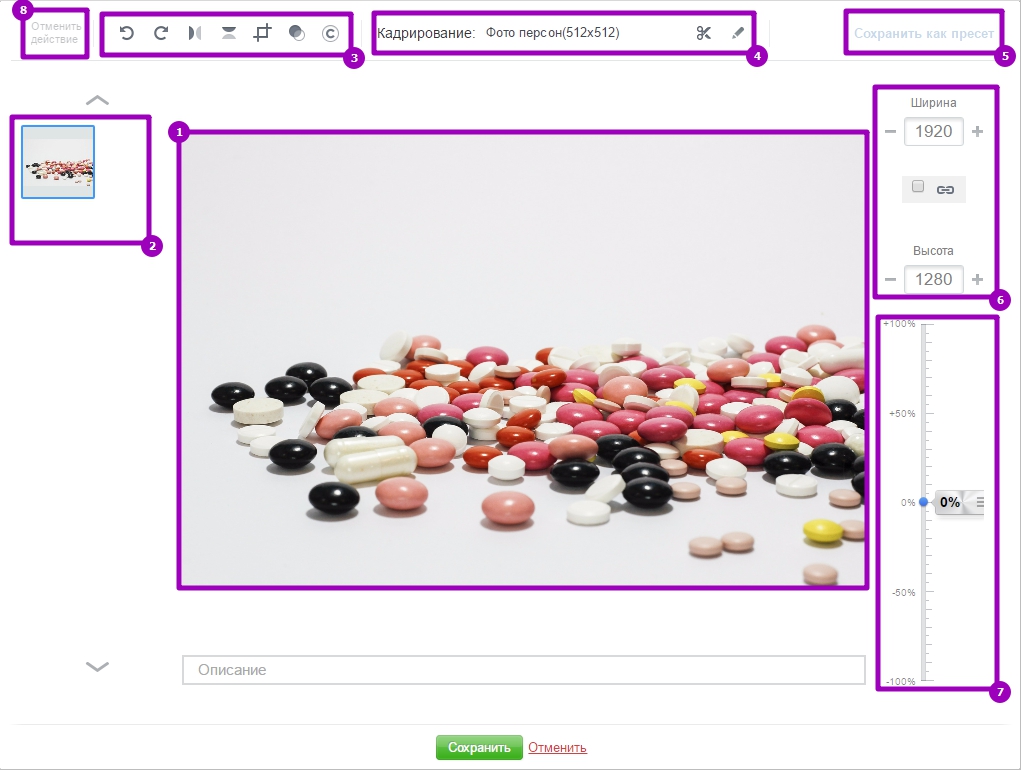
- Работа с обрабатываемым изображением выполняется в рабочей области (1).
- В панели (2) отображаются все изображения, которые загружены в конкретную область картинок. Таким образом, если изображений несколько, то можно переключаться между ними, не закрывая окно редактора.
Для обработки изображений редактор предоставляет следующие возможности:
- Инструменты панели (3) позволяют выполнить поворот, отражение, обрезку изображения, а также осуществить градацию в сером цвете и добавить подпись.
-
При выполнении обрезки отображается специальная панель управления. Так, кнопка
 позволяет очистить выделенную область, предназначенную для обрезки. Кнопка
позволяет очистить выделенную область, предназначенную для обрезки. Кнопка  служит непосредственно для обрезки изображения согласно выбранной области, а кнопка
служит непосредственно для обрезки изображения согласно выбранной области, а кнопка  определяет сохранять ли соотношение сторон при выборе обрезаемой области.
определяет сохранять ли соотношение сторон при выборе обрезаемой области.
-
Кроме того, параметры (ширину и высоту) выделенной для обрезки области можно сохранить, нажав кнопку (5), и использовать в дальнейшем для обработки других изображений.
- Инструменты панели (4) позволяют выполнить кадрирование по заранее подготовленным пресетам. Для этого в поле Кадрирование следует выбрать необходимый пресет и нажать кнопку
 . Отобразится область, выделенная для обрезки (см. выше про обрезку изображений). Дополнительно вы можете отредактировать настройки кадрирования, нажав кнопку
. Отобразится область, выделенная для обрезки (см. выше про обрезку изображений). Дополнительно вы можете отредактировать настройки кадрирования, нажав кнопку  .
.
- Панели (6) и (7) позволяют управлять размерами изображения в абсолютном или процентом соотношении.
- Любое действие, связанное с обработкой изображения, можно отменить, нажав кнопку (8).
